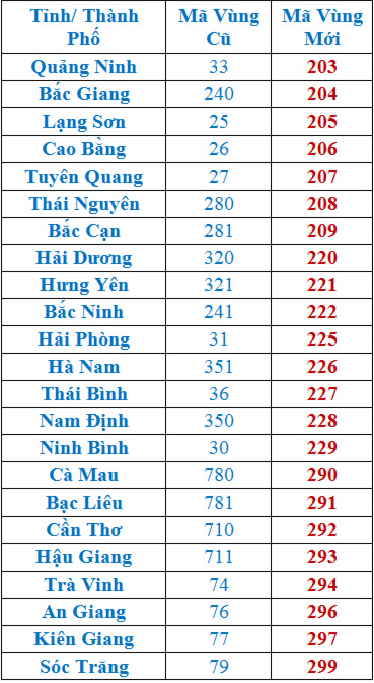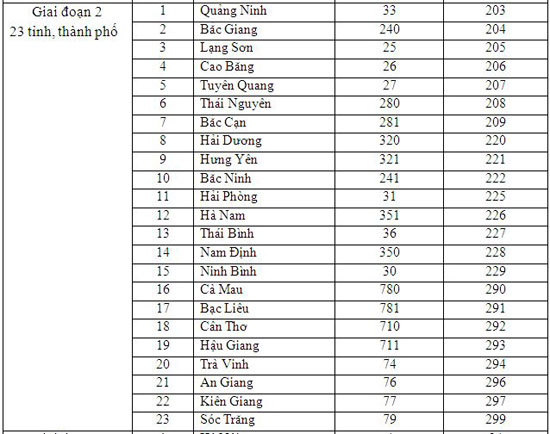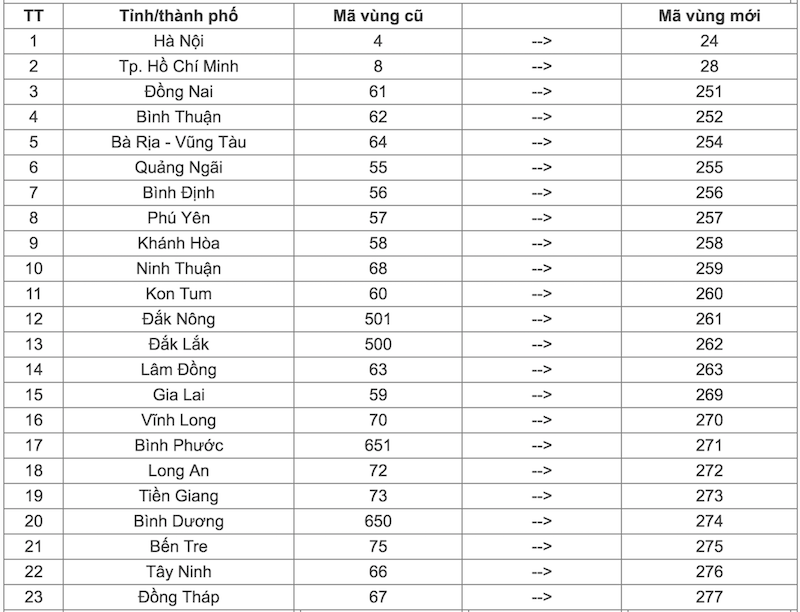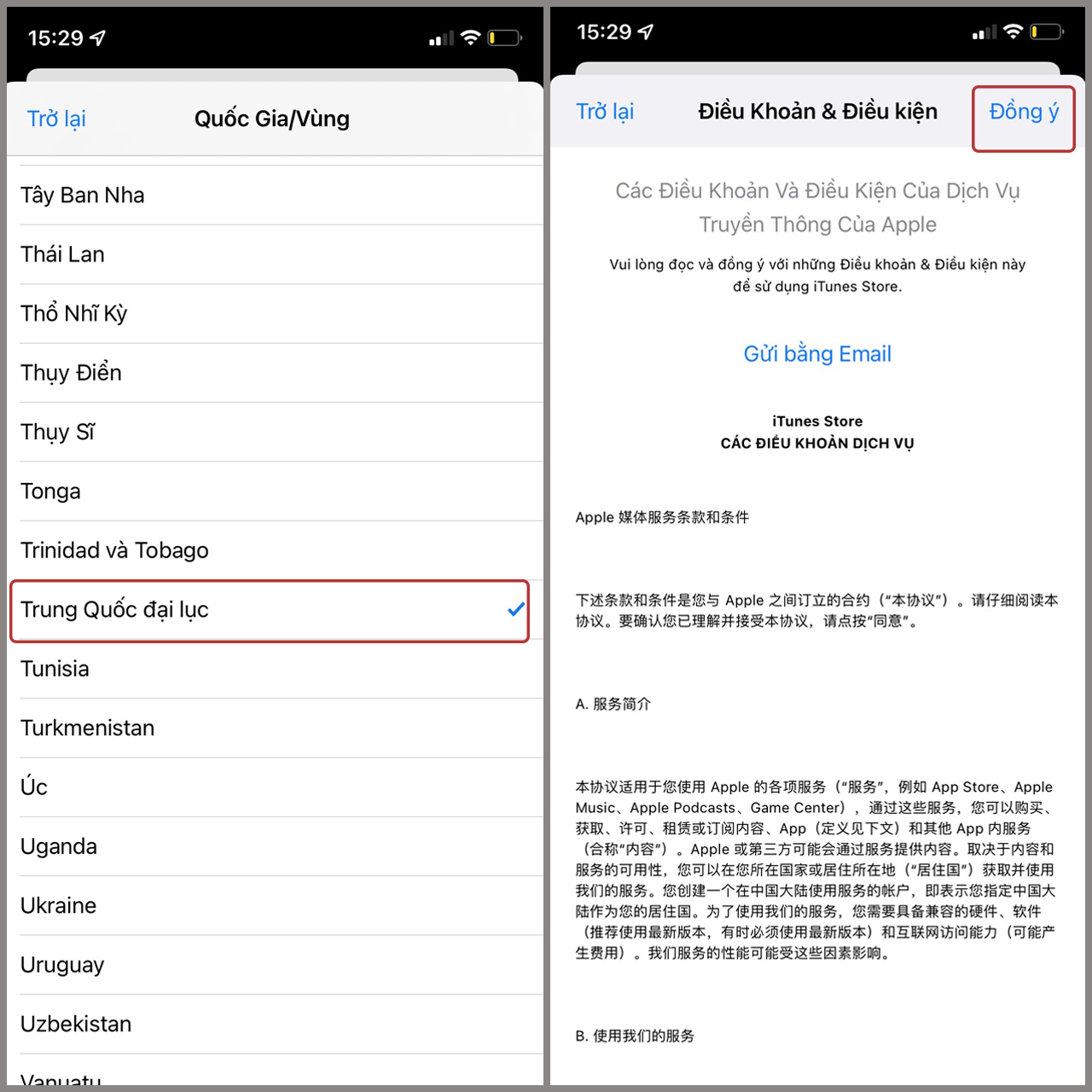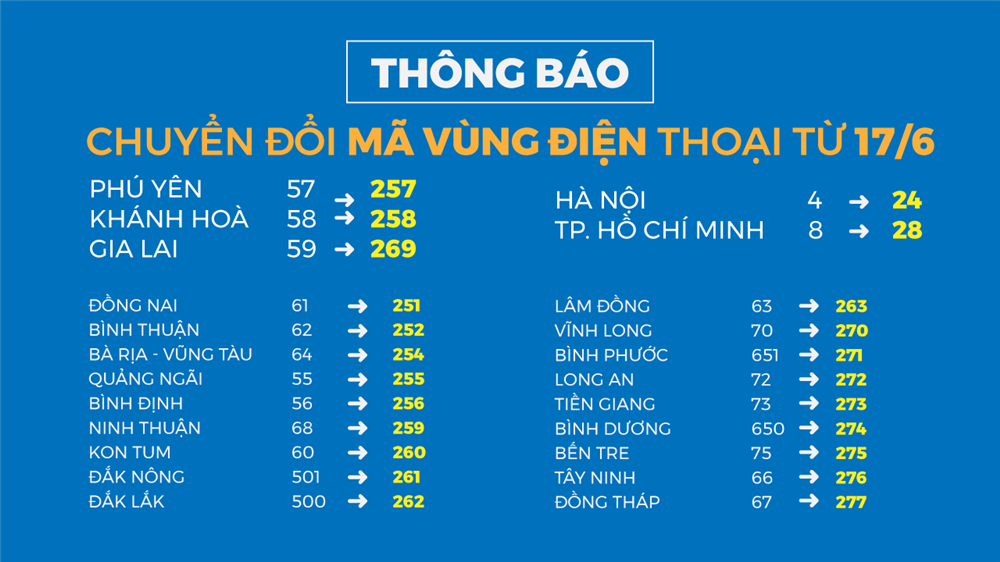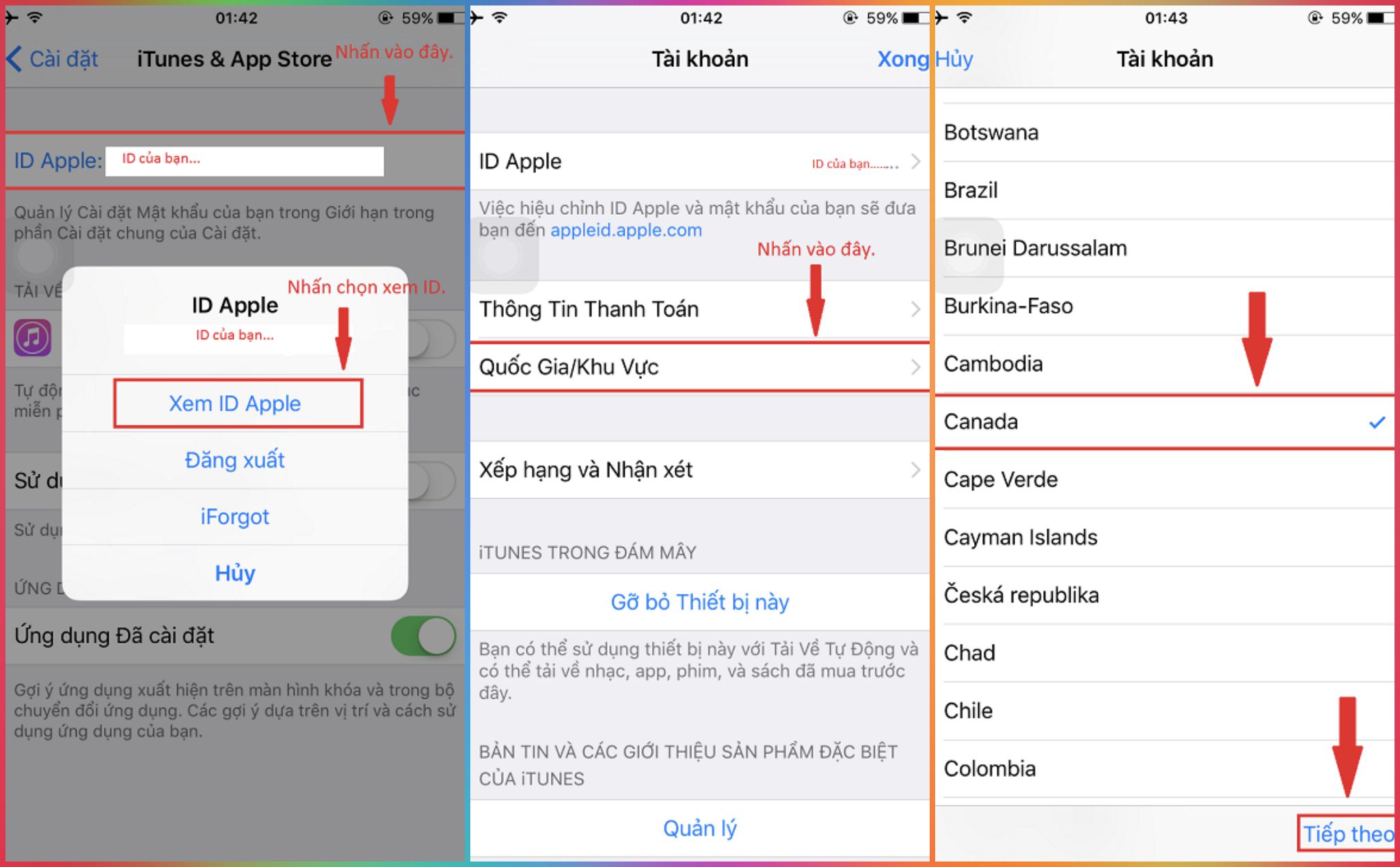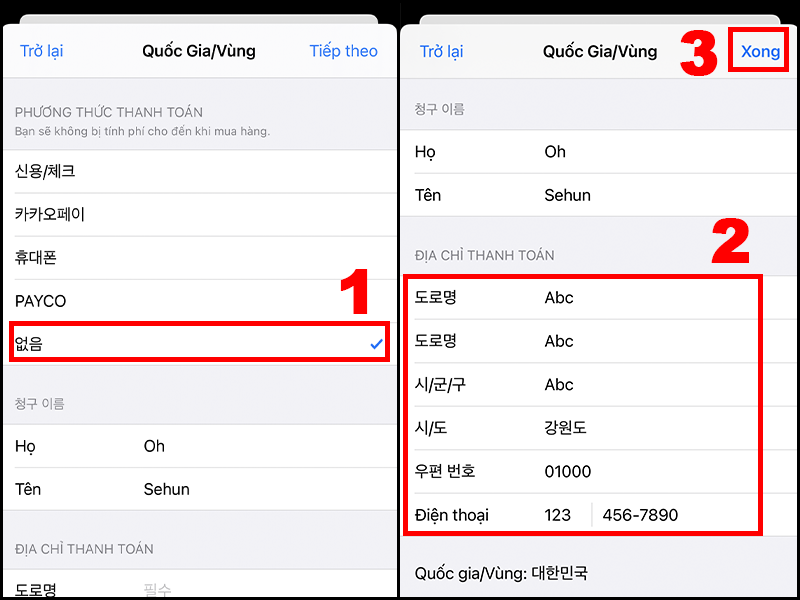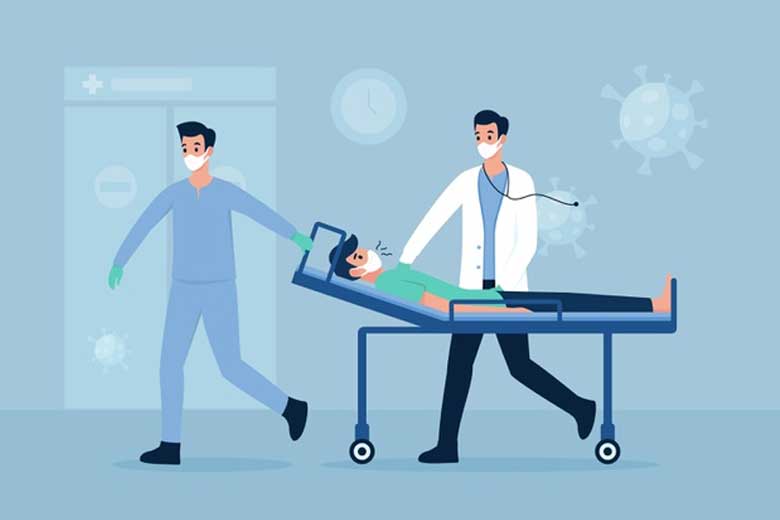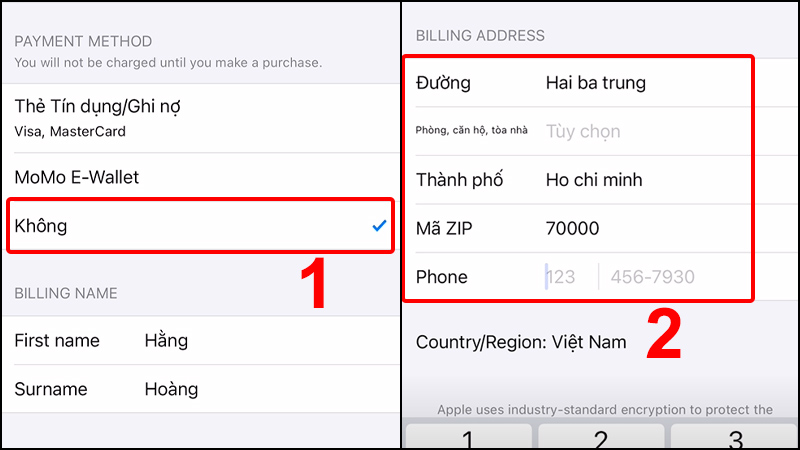Chủ đề chuyển mã vùng sang mỹ: Chào mừng bạn đến với hướng dẫn chi tiết "Chuyển Mã Vùng Sang Mỹ"! Trong bài viết này, chúng tôi sẽ cung cấp cho bạn tất cả thông tin cần thiết và các bước thực hiện cụ thể để chuyển mã vùng cho cả iPhone và Android. Từ việc hiểu rõ lợi ích đến việc nắm bắt những lưu ý quan trọng, bài viết sẽ giúp bạn dễ dàng chuyển đổi mã vùng và tận hưởng những ứng dụng không có tại Việt Nam.
Mục lục
- Chuyển Mã Vùng Sang Mỹ
- Giới thiệu về việc chuyển mã vùng sang Mỹ
- Lợi ích khi chuyển mã vùng sang Mỹ
- Hướng dẫn chuyển mã vùng cho iPhone
- Hướng dẫn chuyển mã vùng cho Android
- Lưu ý quan trọng khi chuyển mã vùng
- Các vấn đề thường gặp và cách khắc phục
- Cách chuyển vùng trở lại Việt Nam hoặc quốc gia khác
- Tổng kết và khuyến nghị
- Làm thế nào để chuyển mã vùng sang Mỹ trên iPhone?
- YOUTUBE: Cách Chuyển Vùng App Store Sang Hoa Kỳ Mỹ Và Ngược Lại
Chuyển Mã Vùng Sang Mỹ
Cho iPhone
Chuyển vùng iPhone giúp trải nghiệm game và ứng dụng không có tại Việt Nam. Thiết bị sẽ hoạt động bình thường sau khi chuyển vùng.
- Mở Cài đặt trên iPhone.
- Chọn tài khoản Apple ID.
- Chọn mục Phương tiện & mục mua.
- Chọn Xem tài khoản và nhập mật khẩu nếu cần.
- Chọn Thay đổi quốc gia hoặc vùng.
- Chọn Hoa Kỳ và đồng ý với điều khoản.
- Thiết lập thông tin thanh toán là None và điền thông tin cần thiết.
- Nhấn Đồng ý và hoàn tất thủ tục.
Cho Android
Chuyển vùng Android giúp trải nghiệm ứng dụng và game mới. Lưu ý chỉ chuyển vùng một lần/năm và cần thêm thẻ VISA hoặc MasterCard.
- Chỉ chuyển vùng khi cần thiết.
- Sử dụng VPN với tài khoản Google khác nếu chỉ muốn tải ứng dụng.
- Phương thức thanh toán sẽ cần thay đổi sau khi chuyển vùng.
Lưu ý chung:
- Tài khoản không được nợ tiền trên App Store trước khi chuyển vùng.
- Thông tin thanh toán có thể điền không đúng với địa chỉ thực tế tại Mỹ.
- Khởi động lại máy nếu không tải được ứng dụng sau khi chuyển vùng.

READ MORE:
Giới thiệu về việc chuyển mã vùng sang Mỹ
Chuyển mã vùng sang Mỹ cho phép người dùng iPhone và Android trải nghiệm ứng dụng và dịch vụ không khả dụng ở Việt Nam. Việc này giúp bạn tải và sử dụng các game, ứng dụng bị hạn chế theo khu vực và tận hưởng nhiều tiện ích từ App Store hoặc CH Play Mỹ.
- Lợi ích: Tiếp cận ứng dụng, game độc quyền, cải thiện trải nghiệm người dùng.
- Đối với iPhone: Mở Cài đặt, chọn Apple ID, sau đó chọn "Quốc gia/Vùng" để thay đổi. Kết thúc bằng việc chấp nhận điều khoản và điền thông tin cá nhân.
- Đối với Android: Thay đổi trong CH Play dựa trên địa chỉ IP mới thông qua VPN và cập nhật thông tin thanh toán phù hợp với Mỹ.
Lưu ý khi chuyển vùng: Thực hiện sao lưu dữ liệu, chuẩn bị phương thức thanh toán phù hợp, và nhớ rằng iPhone có thể cần khởi động lại nếu gặp sự cố sau khi chuyển đổi.
Đối với người dùng iPhone, quá trình chuyển vùng có thể thực hiện dễ dàng thông qua các bước trong phần cài đặt. Đối với người dùng Android, việc chuyển vùng đòi hỏi sự cân nhắc kỹ lưỡng do hạn chế chuyển đổi một lần mỗi năm và ảnh hưởng đến phương thức thanh toán.
Lợi ích khi chuyển mã vùng sang Mỹ
Chuyển mã vùng sang Mỹ mang lại nhiều lợi ích đáng giá cho người dùng iPhone và Android. Điều này giúp bạn tiếp cận với các ứng dụng, game không có ở Việt Nam, mở rộng kho ứng dụng và trải nghiệm nhiều dịch vụ độc đáo và phong phú của App Store Mỹ.
- Trải nghiệm sự đa dạng của các ứng dụng và game chỉ có tại Mỹ.
- Khả năng tải về các ứng dụng, game giới hạn theo khu vực, cải thiện trải nghiệm giải trí.
- Trải nghiệm các phiên bản ứng dụng cập nhật sớm và phiên bản đặc biệt không có ở các quốc gia khác.
- Cải thiện hiệu suất hoạt động của thiết bị do việc tối ưu hóa từ các dịch vụ tại Mỹ.
Ngoài ra, chuyển đổi vùng không chỉ giới hạn ở iPhone mà còn áp dụng cho người dùng Android, giúp họ trải nghiệm nhiều ứng dụng và dịch vụ mới mà không cần phải đến Mỹ. Tuy nhiên, cần lưu ý rằng việc chuyển vùng trên thiết bị Android có thể chỉ thực hiện được một lần trong năm và yêu cầu xác minh qua thẻ tín dụng hoặc thẻ thanh toán quốc tế.
Bạn cũng nên cân nhắc việc sử dụng các biện pháp bảo mật như VPN khi chuyển đổi quốc gia trên thiết bị Android để đảm bảo an toàn và bảo mật thông tin cá nhân.
Hướng dẫn chuyển mã vùng cho iPhone
Việc chuyển mã vùng trên iPhone giúp bạn tiếp cận các ứng dụng và dịch vụ đặc quyền của Mỹ. Dưới đây là các bước để thực hiện quy trình này một cách dễ dàng:
- Mở ứng dụng Cài đặt (Settings) trên iPhone của bạn.
- Chạm vào tên của bạn ở đầu màn hình để truy cập vào Apple ID, iCloud, iTunes & App Store.
- Chọn "iTunes & App Store" và sau đó chọn ID Apple của bạn.
- Chọn "Xem Apple ID" và nhập mật khẩu khi được yêu cầu.
- Trong phần Account Settings, chọn "Country/Region" sau đó chọn "Change Country or Region".
- Từ danh sách các quốc gia, chọn "United States" hoặc "Hoa Kỳ".
- Đồng ý với các điều khoản và điều kiện của Apple bằng cách chọn "Agree".
- Điền các thông tin cần thiết như địa chỉ và phương thức thanh toán. Nếu bạn không muốn sử dụng thẻ, có thể chọn "None" trong phần Payment Method.
- Sau khi điền thông tin, chọn "Next" ở góc trên bên phải.
- Hoàn tất quá trình bằng cách chọn "Done" và bạn đã chính thức chuyển vùng cho iPhone sang Mỹ.
Lưu ý: Sau khi chuyển vùng, bạn có thể cần khởi động lại ứng dụng App Store để thấy sự thay đổi. Đảm bảo rằng bạn đã sao lưu tất cả dữ liệu quan trọng trước khi tiến hành chuyển đổi.

Hướng dẫn chuyển mã vùng cho Android
Chuyển mã vùng cho thiết bị Android sang Mỹ giúp bạn truy cập vào kho ứng dụng và dịch vụ đặc biệt không khả dụng tại Việt Nam. Dưới đây là hướng dẫn từng bước để bạn có thể thực hiện quá trình này:
- Mở ứng dụng Google Play Store trên thiết bị Android của bạn.
- Chạm vào biểu tượng Menu (ba dấu gạch ngang) ở góc trên bên trái màn hình.
- Chọn "Account" từ menu bên trái.
- Trong mục "Country and profiles", tìm quốc gia hiện tại của bạn và sau đó chọn "United States" hoặc "Hoa Kỳ" để thay đổi.
- Nếu bạn chưa thấy quốc gia bạn muốn chuyển, bạn có thể cần kết nối thông qua một ứng dụng VPN với server ở Mỹ và sau đó làm mới trang.
- Sau khi chọn, đọc và đồng ý với các điều khoản và điều kiện.
- Thiết lập một phương thức thanh toán có liên kết với quốc gia mới, nếu được yêu cầu. Bạn có thể chọn "None" nếu không muốn liên kết thẻ.
- Hoàn thành quá trình và chờ cập nhật. Điều này có thể mất vài giờ.
Lưu ý: Việc thay đổi mã vùng có thể ảnh hưởng đến một số dịch vụ và ứng dụng đã cài đặt trước đó. Bạn nên kiểm tra và sao lưu thông tin quan trọng trước khi thực hiện.
Việc chuyển vùng trên Android chỉ được phép thực hiện một lần mỗi năm. Do đó, hãy cân nhắc kỹ trước khi thay đổi để đảm bảo bạn có thể tận hưởng trọn vẹn các dịch vụ và ứng dụng tại Mỹ.
Lưu ý quan trọng khi chuyển mã vùng
Khi chuyển mã vùng sang Mỹ trên thiết bị của bạn, cần lưu ý một số điểm quan trọng để quá trình diễn ra suôn sẻ và an toàn:
- Kiểm tra các dịch vụ đang sử dụng: Một số dịch vụ và ứng dụng có thể không khả dụng hoặc có sự thay đổi khi bạn chuyển vùng.
- Sao lưu dữ liệu: Trước khi thay đổi, hãy sao lưu tất cả dữ liệu quan trọng trên thiết bị của bạn để tránh mất mát thông tin.
- Phương thức thanh toán: Khi chuyển sang vùng mới, hãy chắc chắn rằng bạn có phương thức thanh toán hợp lệ cho vùng đó.
- Thời gian chờ cập nhật: Có thể mất một thời gian để cập nhật thông tin vùng mới, vì vậy hãy kiên nhẫn.
- Thay đổi ngôn ngữ: Khi chuyển vùng, ngôn ngữ hiển thị trên thiết bị cũng có thể thay đổi tùy theo vùng.
- Giới hạn chuyển vùng: Đối với một số thiết bị như Android, bạn chỉ có thể thay đổi vùng một lần trong một năm.
- Đối với các dịch vụ đăng ký: Hãy kiểm tra xem việc chuyển vùng có ảnh hưởng đến các dịch vụ đăng ký của bạn hay không.
Thực hiện theo các bước trên giúp đảm bảo rằng quá trình chuyển đổi vùng diễn ra một cách mượt mà và không gặp phải sự cố không mong muốn. Hãy luôn cập nhật thông tin mới nhất từ nhà cung cấp dịch vụ để có trải nghiệm tốt nhất khi sử dụng thiết bị ở vùng mới.
Các vấn đề thường gặp và cách khắc phục
Chuyển mã vùng có thể mang lại nhiều lợi ích nhưng cũng tiềm ẩn một số vấn đề. Dưới đây là một số lưu ý quan trọng bạn cần biết khi tiến hành chuyển mã vùng cho iPhone và Android:
- Khi chuyển mã vùng, dữ liệu ứng dụng và cài đặt trên thiết bị có thể thay đổi. Đảm bảo bạn đã sao lưu dữ liệu quan trọng.
- Chuyển đổi mã vùng có thể làm thay đổi ngôn ngữ và cửa hàng ứng dụng, đồng thời ảnh hưởng đến khả năng tải và cập nhật ứng dụng.
- Đối với người dùng Android, việc chuyển vùng chỉ được phép một lần mỗi năm theo quy định của Google. Đồng thời, việc này yêu cầu xác minh thẻ thanh toán mới phù hợp với quốc gia đã chọn.
- Đối với người dùng iPhone, khi chuyển vùng có thể cần nhập lại mật khẩu Apple ID và cập nhật thông tin thanh toán.
- Khi sử dụng VPN để chuyển địa chỉ IP, hãy chọn một dịch vụ uy tín để tránh rủi ro về bảo mật và quyền riêng tư.
- Người dùng không nên thêm thẻ thanh toán quốc tế khi chuyển vùng về lại Việt Nam hoặc khi chọn None cho phương thức thanh toán để tránh rắc rối.
Thực hiện theo các bước được hướng dẫn một cách cẩn thận và kiểm tra tất cả các thông tin cần thiết trước khi xác nhận để đảm bảo quá trình chuyển đổi diễn ra suôn sẻ và an toàn.
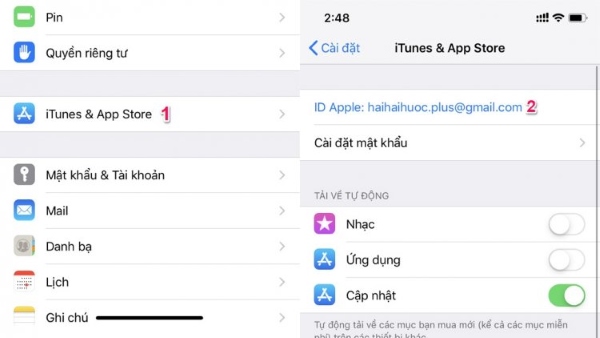
Cách chuyển vùng trở lại Việt Nam hoặc quốc gia khác
Khi bạn muốn chuyển vùng trở lại Việt Nam hoặc một quốc gia khác từ Mỹ trên thiết bị của mình, hãy thực hiện theo các bước sau để đảm bảo quá trình diễn ra một cách suôn sẻ và chính xác:
- Mở ứng dụng Cài đặt (Settings) trên thiết bị của bạn.
- Chạm vào tên của bạn hoặc tài khoản Apple ID/iCloud/Google trên đầu màn hình.
- Đối với người dùng iPhone: Chọn "iTunes & App Store", sau đó chạm vào ID Apple của bạn. Đối với người dùng Android: Chọn "Google" sau đó chạm vào "Account".
- Chọn "View Apple ID" hoặc "Country and profiles" tùy theo thiết bị của bạn.
- Nhập mật khẩu của bạn nếu được yêu cầu.
- Chọn "Country/Region" để thay đổi quốc gia.
- Chọn quốc gia mà bạn muốn chuyển vùng trở lại, ví dụ: Việt Nam.
- Đọc và đồng ý với các điều khoản và điều kiện.
- Điền các thông tin cần thiết như địa chỉ và phương thức thanh toán (nếu cần). Bạn có thể chọn "None" để không sử dụng phương thức thanh toán.
- Hoàn tất quá trình bằng cách chọn "Next" hoặc "Done" để xác nhận thay đổi.
Sau khi chuyển vùng, hãy kiểm tra và đảm bảo rằng tất cả các dịch vụ và ứng dụng của bạn hoạt động đúng cách. Nếu gặp vấn đề, bạn có thể cần khởi động lại thiết bị của mình hoặc kiểm tra các cài đặt cụ thể.
Tổng kết và khuyến nghị
Việc chuyển mã vùng sang Mỹ trên các thiết bị điện tử như iPhone và Android có thể mở ra cơ hội truy cập vào một loạt ứng dụng, dịch vụ và nội dung giải trí không có sẵn ở quốc gia của bạn. Tuy nhiên, quá trình này đòi hỏi sự cẩn thận và lưu ý đến các vấn đề về bảo mật và quy định cụ thể.
- Luôn sao lưu dữ liệu quan trọng trước khi tiến hành chuyển đổi vùng.
- Đọc kỹ và đồng ý với các điều khoản và điều kiện trước khi thay đổi.
- Đảm bảo bạn hiểu rõ về các ảnh hưởng của việc chuyển vùng đối với dịch vụ hiện tại và cách thức thanh toán.
- Trong trường hợp muốn quay trở lại vùng cũ hoặc chuyển sang vùng khác, hãy thực hiện theo các bước tương tự và cân nhắc kỹ lưỡng.
Chúng tôi khuyến nghị người dùng nên cân nhắc kỹ lưỡng trước khi thực hiện chuyển vùng và chỉ sử dụng tính năng này khi thực sự cần thiết. Nếu bạn không chắc chắn về bất kỳ bước nào, hãy tìm kiếm sự giúp đỡ từ các nguồn thông tin chính thống hoặc liên hệ với bộ phận hỗ trợ khách hàng của Apple hoặc Google tùy theo thiết bị của bạn.
Cuối cùng, việc sử dụng VPN để thay đổi địa chỉ IP có thể hữu ích khi chuyển vùng nhưng cũng cần lưu ý đến vấn đề bảo mật và quy định của dịch vụ VPN mà bạn chọn.
Chuyển mã vùng sang Mỹ mở ra thế giới mới của ứng dụng và dịch vụ, giúp bạn khám phá không giới hạn. Hãy chắc chắn tuân thủ các bước và lưu ý để trải nghiệm tốt nhất!
Làm thế nào để chuyển mã vùng sang Mỹ trên iPhone?
Để chuyển mã vùng sang Mỹ trên iPhone, bạn có thể thực hiện các bước sau:
- Mở Cài đặt trên iPhone của bạn.
- Chọn tài khoản Apple ID của bạn.
- Chọn mục Phương tiện & App Store.
- Chọn Quốc gia/ khu vực.
- Chọn Mỹ trong danh sách các quốc gia/khu vực.
- Xác nhận và đồng ý với các điều khoản và điều kiện.
- Đợi quá trình cập nhật và chuyển đổi hoàn thành.
Qua các bước trên, bạn sẽ đã chuyển thành công mã vùng sang Mỹ trên iPhone của mình.
Cách Chuyển Vùng App Store Sang Hoa Kỳ Mỹ Và Ngược Lại
App Store vùng chuyển! Điều đó không còn là vấn đề, hãy khám phá ngay thôi. Bí quyết, mẹo vặt và thông tin hữu ích đều có trong video, không nên bỏ lỡ đấy!
READ MORE:
Cách Chuyển Vùng App Store Sang Hoa Kỳ Mỹ Và Ngược Lại
App Store vùng chuyển! Điều đó không còn là vấn đề, hãy khám phá ngay thôi. Bí quyết, mẹo vặt và thông tin hữu ích đều có trong video, không nên bỏ lỡ đấy!